iPhone怎么禁止在锁屏时打开Siri语音助手 苹果设备怎么关闭锁屏访问Siri
发布时间:2018-05-02 08:53:59作者:知识屋
我们在使用手机的时候,总是会遇到很多的手机难题,这都是正常的。当我们在遇到了iPhone怎么禁止在锁屏时打开Siri语音助手的时候,那么我们应该怎么办呢?今天就一起来跟随知识屋的小编看看怎么解决的吧。
iPhone怎么禁止在锁屏时打开Siri语音助手?
1、首先第一步我们需要做的就是进入到手机的设置页面中,在这个里面我们就可以看到很多的手机设置选项了,直接找到并打开Touch ID与密码这个选项就可以了,继续进行下一步的操作。
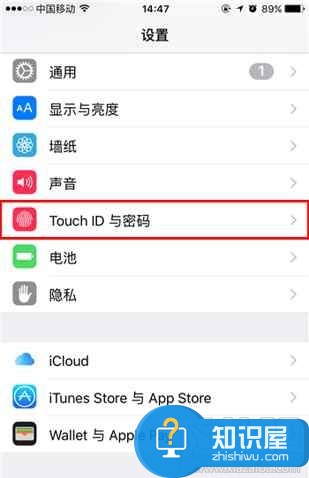
2、当我们进入到Touch ID与密码的时候页面中的时候,需要输入正确的密码,输入完成以后,我们就可以进去了。
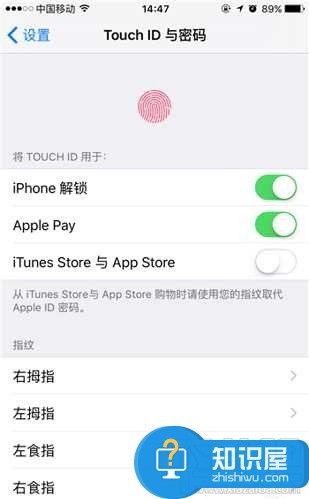
3、打开了这个页面以后,我们就可以向下移动,在这个里面就可以看到锁定时允许访问。
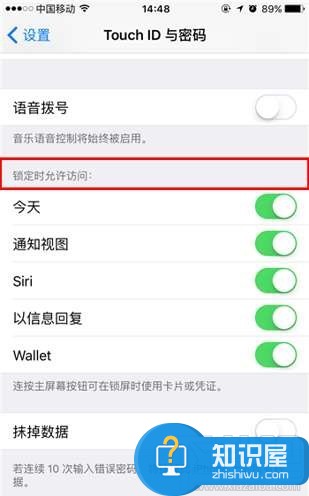
4、现在直接找到Siri,然后将其关了,最后我们再将手机给锁屏,就可以看到Siri已经无法使用了,这就是全部的操作过程了,是不是很简单呢?
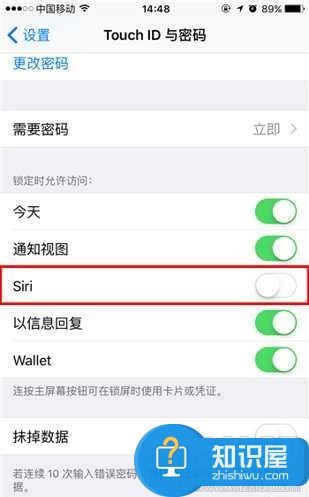
对于我们在遇到了iPhone怎么禁止在锁屏时打开Siri语音助手的时候,那么我们就可以利用到上面给你们介绍的解决方法进行处理,希望能够对你们有所帮助。
知识阅读
-

Win7怎么禁止宽带自动连接方法 win7系统怎么删除网络连接技巧
-
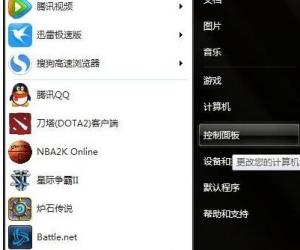
笔记本电脑不能玩游戏怎么回事 为什么我的电脑玩不了游戏了
-

比邻怎么删除黑名单人员?
-
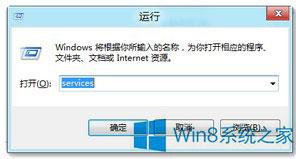
Win8搜索不到无线网络怎么办 Win8搜索不到无线网络解决策略
-
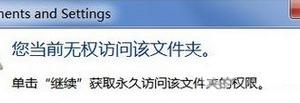
win7管理员所有权限怎么获取方法 win7系统如何获得管理员权限
-

Win8笔记本连不上WiFi怎么办 Win8笔记本连不上WiFi的原因是什么
-
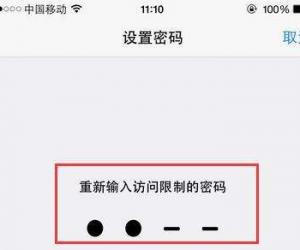
iPhone手机访问限制密码破解方法教程 苹果手机访问限制密码忘记了怎么办
-
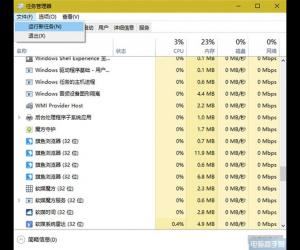
windows10系统如何打开命令提示符 win10命令提示符在哪怎么快速打开
-

关于“SSD数据7天丢失”的真相
-

win7中图片无法显示预览缩略图 win7系统不显示图片的缩略图怎么办
软件推荐
更多 >-
1
 一寸照片的尺寸是多少像素?一寸照片规格排版教程
一寸照片的尺寸是多少像素?一寸照片规格排版教程2016-05-30
-
2
新浪秒拍视频怎么下载?秒拍视频下载的方法教程
-
3
监控怎么安装?网络监控摄像头安装图文教程
-
4
电脑待机时间怎么设置 电脑没多久就进入待机状态
-
5
农行网银K宝密码忘了怎么办?农行网银K宝密码忘了的解决方法
-
6
手机淘宝怎么修改评价 手机淘宝修改评价方法
-
7
支付宝钱包、微信和手机QQ红包怎么用?为手机充话费、淘宝购物、买电影票
-
8
不认识的字怎么查,教你怎样查不认识的字
-
9
如何用QQ音乐下载歌到内存卡里面
-
10
2015年度哪款浏览器好用? 2015年上半年浏览器评测排行榜!








































